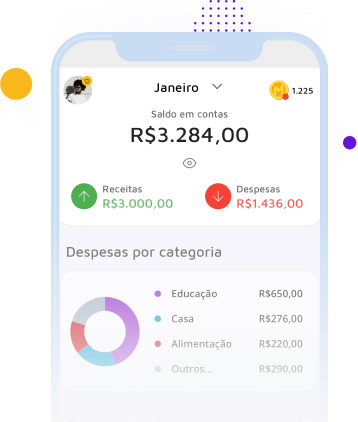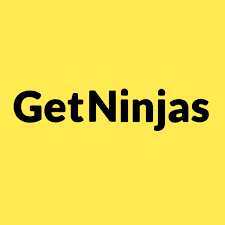Como limpar histórico de navegação? [Celular e computador]
Saiba como limpar o histórico de navegação do Google Chrome, Mozilla Firefox ou Safari!

Todos os navegadores, seja o Chrome, o Safari ou o Firefox, fazem o registro dos sites visitados por você no computador. Porém, eles também disponibilizam formas de limpar o histórico de navegação.
Caso você queira, é possível limpar os dados do seu histórico das últimas 24 horas, sites específicos que você visitou ou, caso prefira, remover todos os dados acessados.
Então, caso tenha um desses navegadores, confira este conteúdo para saber como limpar o histórico e manter a privacidade dos seus dados.
Boa leitura!
VEJA TAMBÉM: Como baixar músicas do YouTube no celular? Veja o passo a passo! | Saiba como enviar localização pelo WhatsApp
Como limpar o histórico de navegação do Chrome?
O Google Chrome é um navegador de internet desenvolvido pelo próprio Google, lançado em setembro de 2008.
Para apagar o histórico do Chrome, o passo a passo é o seguinte:
- Clique nos 3 pontinhos que ficam no canto superior direito da tela, ao lado da sua foto;
- No menu disponibilizado, passe o mouse sobre a opção “Histórico”;
- Então, na lateral esquerda (menu que abre ao passar o mouse), clique mais uma vez em “Histórico”;
- Selecione o período do histórico que você deseja excluir;
- Para apagar tudo, basta selecionar “Remover dados de navegação”.
- Para selecionar e apagar navegações específicas, basta marcar as caixas que se referem às informações que você deseja excluir.
É possível, também, procurar na barra de pesquisa intitulada de “Histórico de pesquisa” pelo nome de páginas que você deseja excluir.
Como limpar o histórico de navegação do Firefox?
O Firefox é um navegador desenvolvido pela Mozilla Foundation, tendo como data de lançamento o dia 23 de setembro de 2002.
Para limpar o histórico no Firefox, este é o passo a passo:
- Clique no menu disponível no canto superior direito;
- Em seguida, clique na opção “Preferências”;
- Na barra lateral disponível, escolha a opção “Privacidade e segurança”;
- Então, em “Histórico”, clique em “Limpar seu histórico recente”;
- Ao clicar, selecione o período que você deseja fazer a limpeza:
- última hora, últimas duas horas, últimas quatro horas ou todo o histórico de navegação;
- Após isso, clique em “Detalhes” e marque a opção “Histórico de navegação e downloads”;
- Por fim, confirme tudo clicando em “Limpar agora”.
Como limpar o histórico de navegação do Safari
O Safari é um navegador criado pela Apple, que foi definido como padrão da empresa a partir do sistema operacional Mac OS X v10. 3 (Panther), de 2003.
Para apagar os dados de navegação do Safari, basta reproduzir este passo a passo:
- Na barra superior, clique em “Histórico” e depois em “Limpar histórico”;
- Então, selecione o período escolhido;
- Confirme a operação na opção “Limpar histórico”.
Além disso, é possível que o histórico seja limpo de maneira automática. Para isso, basta ir em “Preferências” e depois em “Remover itens do histórico”. Após isso, basta selecionar o período que você deseja que o histórico limpe automaticamente: após um dia, uma semana ou um mês.
Limpar dados de navegação do celular [Android, iOS e iPad]
Android
- No seu smartphone ou tablet com sistema operacional Android, abra o aplicativo do Chrome;
- Toque na opção “Mais” e, em seguida, em “Configurações”;
- Ao clicar, escolha a opção “Privacidade” e depois “Limpar dados de navegação”;
- Após isso, basta escolher um período, seja da última hora ou todo o período de navegação;
- Por fim, clique em “Limpar dados”.
iPhone/iPad
- No seu iPhone ou iPad, abra o aplicativo do Chrome;
- Em seguida, clique em “Mais” e depois em “Histórico”;
- Na parte inferior da tela, clique em “Remover dados de navegação”;
- Então, no canto superior direito, clique em “Concluído”.
Caso você não consiga fazer essa limpeza no seu histórico, pode procurar a assistência técnica da GetNinjas para resolver esse problema ou outros.
GetNinjas
A maior plataforma de contratação de serviços do Brasil.
Atalho para limpar o histórico
Caso você queira fazer a limpeza o histórico de forma mais rápida, existe um atalho específico no teclado do seu computador para chegar até lá.
Esta é a combinação: Ctrl+ H
Ao fazer isso, basta escolher qual o período, sites específicos para limpar ou todos os dados de navegação.
Dúvidas frequentes sobre o assunto
Como limpar o histórico de navegação do celular Samsung Galaxy?
- Na ferramenta “Internet”, clique em “Favoritos”;
- Então, selecione a opção “Histórico”;
- Clique em “Mais”; e
- Por fim, toque em Limpar histórico”.
Por que é preciso limpar o histórico de navegação?
Caso você queira, é possível fazer a limpeza de todo o seu histórico de navegação ou apenas de um período específico.
Com isso, caso não deseje que as pessoas que têm acesso às suas contas dos navegadores vejam o que você pesquisou, basta apagar.
O que é limpar o cache?
Ao utilizar um navegador, ele salva informações de sites no cache, como os cookies. Dessa forma, limpar o cache do navegador (Ctrl + Shift + R) proporciona a correção de possíveis erros, como problemas de formatação do site ou no carregamento.
VEJA TAMBÉM: Como recuperar mensagens apagadas do WhatsApp? Veja se é possível!
Compartilhe este conteúdo
Escrito por Ranielle Oliveira Analista de Conteúdo
Experiente na área de revisão e redação de textos, criadora de conteúdo de finanças pessoais para web e redes sociais e apaixonada por escrever textos com uma linguagem clara e de fácil entendimento para os leitores.
- Graduanda em Letras pela Universidade Estadual do Ceará.